| mb WorkSuite 2024 | ViCADo - Hilfe |  |
| . | |

Das Register Tragwerksplanung ist dem Leistungsumfang ViCADo.ing zugeordnet. Zentrale Inhalte sind die Erstellung eines Positionsplanes und die Verwaltung von Einbauteilen.
Gruppe Einbauteilpositionierung

Die Gruppe "Auswahl" dient zum Markieren bzw. Selektieren von Objekten. Sie hat somit eine zentrale Bedeutung und ist deswegen in jedem Register an dieser zentralen Stelle verfügbar. Mit der Funktion "Markieren" selektieren Sie Objekte. Außerdem können Sie alle Objekte gleichzeitig markieren sowie das Anzeigen von Tooltips aktivieren oder deaktivieren. Mehr zur Gruppe Auswahl...
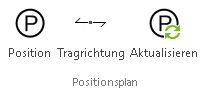
In der Gruppe "Positionsplan" des Registers "Tragwerksplanung" können Positionspläne mit Hilfe von Tragrichtungspfeilen und Positionsmarkierungen erstellt werden. Die Positionsbeschreibungen können individuell eingegeben oder aus der BauStatik übernommen werden. Positionslisten lassen sich in einer Plansicht ausgeben.
Ermöglicht es, Positionsnamen und Positionsbeschreibungen manuell einzugeben oder aus einer vorhandenen (mit der mb WorkSuite erstellten) statischen Berechnung auszulesen. Positionsbeschreibungen können ebenfalls aus der BauStatik übernommen werden. Für die Platzierung und Formatierung der Positionsbeschreibungen stehen unterschiedliche Varianten zur Verfügung.
Ermöglicht im Positionsplan die Darstellung der Tragrichtung bzw. des Tragrichtungspfeils. Bei Deckenplatten ist bei der Eingabe der Tragrichtungspfeile zu unterscheiden, ob diese zwei-, drei-, oder vierseitig bzw. auskragend gelagert sind. Die Pfeillänge, der Pfeilwinkel, der Randabstand sowie die Richtungslinie werden über die Eigenschaften definiert.
Wurde die statische Berechnung geändert, werden die Positionsbeschreibungen durch diese Funktion automatisch aktualisiert.
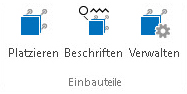
Über die Gruppe Einbauteile sind alle Optionen zum Platzieren und Verwalten von Einbauteilen aufgeführt. Einbauteile, die im Katalog nicht vorhanden sind, lassen sich neu erzeugen und in eine Zeichnung einbauen.
Über diese Schaltfläche können Einbauteile eingefügt werden. Über die Optionenleiste wird das Einbauteil aus dem Katalog ausgewählt sowie die Einbaurichtung festgelegt.
Beschriftet ein Einbauteil. Die Beschriftung kann formatiert werden. Ebenso lässt sich eine Markierungslinie zwischen Positionsnummer und Einbauteil ziehen.
Ruft die Einbauteil-Verwaltung auf und erlaubt hierüber ein neues Einbauteil über seinen Querschnitt zu konstruieren und unter einem frei wählbaren Namen zu speichern.
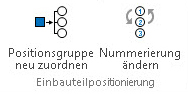
Über diesen Schalter lässt sich die Positiongruppe für Einbauteile neu zuordnen. Klicken Sie auf diesen Schalter öffnet sich eine Folge von drei Dialogen, die Sie bei der Neuzuordnung unterstützt.
Ein Klick auf diese Schaltfläche öffnet den Nummerierungsassistenten, mit dessen Hilfe die Positionsnummerierung der Einbauteile bearbeitet werden kann.

Klicken Sie auf diese Schaltfläche um sich den Schwerpunkt eines oder mehrerer Bauteile ermitteln zu lassen.Nach Auswahl der Option, können Sie ein oder mehrere Bauteile auswählen, die bei der Ermittlung des Schwerpunks berücksichtigt werden sollen. Mit Betätigen der ENTER-Taste beenden Sie die Auswahl der Bauteile. Der Schwerpunkt wird im Anschluss in der Sicht angezeigt. Der Schwerpunkt ist als 3D-Objekt Teil des Modells. Die Anzeige der Schwerpunkte kann über die entsprechende Kategorie "Schwerpunkt" (Gruppe "Sonstiges") in den Sicht-Eigenschaften gesteuert werden. In den Eigenschaften des Schwerpunktes finden Sie Informationen zu den globalen Koordinaten und können die Darstellung und Sichtbarkeit steuern. Selektieren Sie einen Schwerpunkt, werden Ihnen die Schwerpunkte der beteiligten Einzelbauteile angezeigt und im Kontextregister Bearbeiten steht die Schaltfläche Modifizieren zur Verfügung.

Zusätzlich zum Kontextregister Verwaltung kann auch über das Register Tragwerksplanung mit der Funktion "Ausgabe hinzufügen" ein Ausschnitt einer aktiven Sicht erzeugt werden. Über den aufgehenden Dialog wird das Format des Ausschnitts festgelegt. Der erzeugte Ausschnitt wird in der Ausgabenverwaltung in einer BauStatik-Zusammenstellung gespeichert. Wurde im Vorfeld keine solche Zusammenstellung erzeugt, wird diese automatisch angelegt.
Siehe auch:
Skizzen für die BauStatik vorbereiten